- 公開日:
スプレッドシートで数式を表示する方法
こちらの記事では、スプレッドシートで数式を表示する方法をご紹介します。
スプレッドシートで使える数式は数多くあるため、どんな数式が入力されているのか気になるというシーンもあると思います。
簡単な方法で、入力されている数式を確認できますので、ぜひ参考にしてみてください。
スプレッドシートで数式を表示する方法
スプレッドシートで入力されている数式を表示する方法は、2つあります。
セル内に表示されている数式を確認する
1つ目は、シンプルに、ある1つのセルに入力されている数式を確認する方法です。
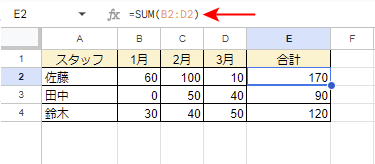
数式を確認したいセルを選択すると、画面上部に入力されている数式が表示されます。このように、セルをダブルクリックして、入力画面を開かなくても、画面上部にて確認することができます。
シート内のセルの表示を数式に切り替える
つづいて、すべての数式が入力されているセルにおいて、計算結果ではなく数式を表示する方法をご紹介します。
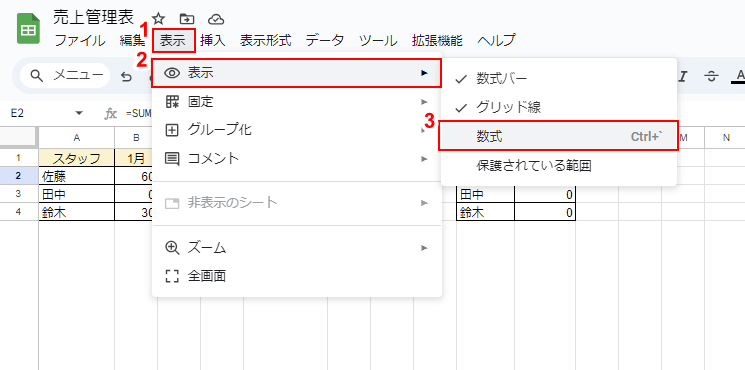
①画面上部のメニューから「表示」をクリックし、②表示される一覧から「表示」をクリックして、③「数式」をクリックします。
なお、こちらの操作は「Ctrl」+「‘」(アクサングラーブ 別名:バッククォート)のショートカットキーでも、同様の動作を行うことができます。
※アクサングラーブのキーは、「@」キーと同様です。一部情報で「7」キーと同様という情報もありますが、こちらは「'」(シングルクォーテーション)というキーです。間違いやすいので注意しましょう。
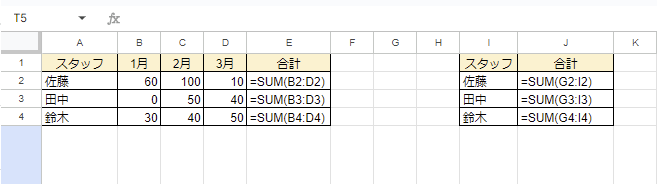
数式が入力されているセルはすべて、数式自体がセルに表示されるようになります。
以上が、シート内のセルの表示を数式に切り替える方法です。
特定セルの表示を数式にする
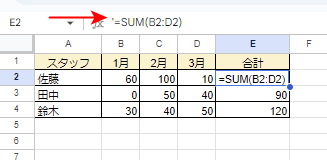
特定のセルだけ数式を表示させるには、上記のように数式の先頭に「'」(シングルクォーテーション)を付けると、計算式を文字列として表示できます。
※ここで使うキーは、「‘」(アクサングラーブ)ではなく「'」(シングルクォーテーション)なので気を付けましょう。